نحوه تنظیم سرور خانگی و استفاده از آن به عنوان گره بیت کوین
گره بیت کوین چیست؟?
این راهنما از شما می خواهد که از رابط خط فرمان یا CLI و یک سرویس دهنده SSH استفاده کنید. SSH (Secure Shell) ابزاری محبوب برای ایمن کردن دستگاه های “کنترل از راه دور” است. در اصل ، این عملکرد به طور مشابه با یک VPN کار می کند ، به استثنای اینکه به جای کل اینترنت به یک کامپیوتر دسترسی پیدا می کنید.
پنجره ها
ویندوز 10 دارای رابط خط فرمان بومی است ، هرچند ممکن است به صورت پیش فرض نصب نشود. برای نصب آن:
- قابل اعتماد و متخصص تنظیمات > برنامه ها
- کلیک ویژگی های اختیاری را مدیریت کنید تحت برنامه ها & امکانات
اگر مشتری SSH روی دستگاه شما نصب شده باشد ، باید در اینجا ظاهر شود. اگر اینطور نیست ، می توانید با کلیک کردن آن را اضافه کنید یک ویژگی اضافه کنید و بعد مشتری OpenSSH. سرور OpenSSH را نصب نکنید.
برای استفاده از سرویس گیرنده SSH ، ابتدا باید PowerShell را باز کنید ، که می توانید با کلیک راست بر روی Start menu یا با فشار دادن Windows + X و سپس انتخاب PowerShell ، این کار را انجام دهید..
هنگامی که PowerShell را راه اندازی کردید ، SSH را وارد می کنید تا آماده شوید.
سیستم عامل مک
پایانه را با Spotlight ، Launch Pad یا Finder باز کنید.
لینوکس
خط فرمان را با Ctrl + Alt + T باز کنید
نکات مفید هنگام استفاده از خط فرمان
- کپی / چسباندن: استاندارد های Ctrl + C و Ctrl + V در خط فرمان کار نمی کنند ، اما می توانید به جای آن از Ctrl + Shift + C و Ctrl + Shift + V استفاده کنید. همچنین می توانید از نشانگر ماوس خود برای انتخاب متن استفاده کنید و سپس با کلیک راست روی محلی که علامت گذاری کرده اید ، آن را کپی / چسباند. غالباً می توانید با کلیک کردن بر روی کلید میانی یا چرخ روی صفحه یا موس خود ، محتوای را بچسبانید.
- با استفاده از بالا پایین فلش در صفحه کلیدهای شما به شما امکان می دهد دستورات اخیراً اجرا شده را مرور کنید ، که در صورت نیاز به تغییر یک تایپ کوچک ، بسیار مفید است.
- از Ctrl + C برای استفاده کنید سقط دستوری که گیر کرده است این کار همچنین شما را از بیشتر منوها یا برنامه ها خارج می کند.
- خط فرمان نیز کمی شبیه به کاوشگر فایل یک بعدی است. از دستور ls استفاده کنید تا ببینید کدام پرونده ها در پوشه فعلی وجود دارند یا سی دی برای انتقال به یک فهرست خاص. cd .. یک فهرست را به پایین منتقل می کند و cd ~ / به پوشه خانه باز می گردد.
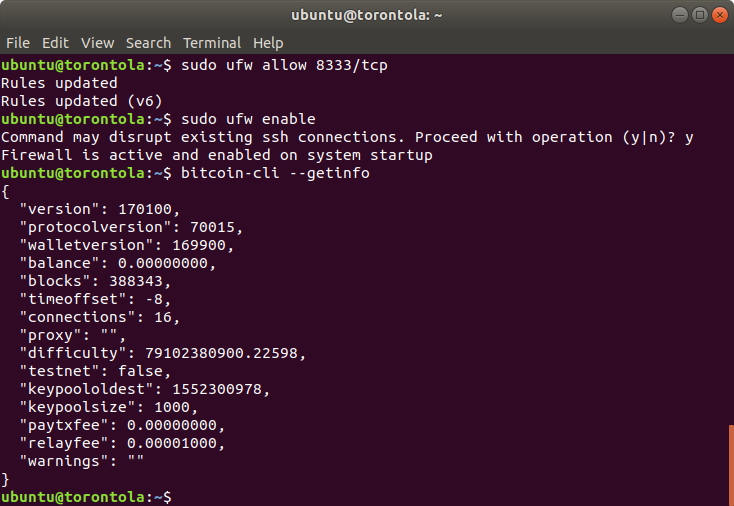
- ببینید که درایوها در حال حاضر متصل هستند و با گزینه df -h چه مقدار از آنها استفاده می شود.
- برای تکمیل بسیاری از موارد می توانید از دکمه Tab استفاده کنید ، به عنوان مثال هنگام انتخاب پوشه برای انتقال با cd ، کپی کردن با cp ، انتقال با mv یا حذف با rm. تایپ cd d به دنبال دکمه Tab ، در صورت وجود ، به طور خودکار پوشه ای را که از d شروع می شود ، تکمیل می کند. اگر چندین پوشه با d شروع شده است ، می توانید برای دیدن لیست کامل ، دوباره دکمه Tab را فشار دهید.
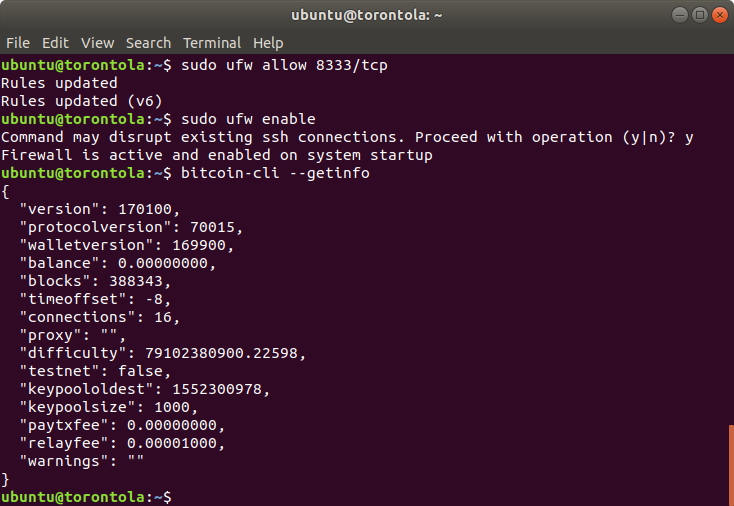
یک سرور خصوصی مجازی دریافت کنید
هر سرور انجام خواهد داد. با کمی تلاش ، حتی می توانید یک لپ تاپ قدیمی را تبدیل کنید یا از یک مینی کامپیوتر با قیمت تقریبی 100 دلار استفاده کنید. حتی یک کامپیوتر کوچک به اندازه Raspberry Pi از نظر تئوریکلی کفایت می کند.
در مورد ما ، یک سرور اختصاصی مجازی (VPS) از Lunanode اجاره می کنیم. ما Lunanode را انتخاب کردیم زیرا ثبت نام نسبت به آن بسیار آسان است – بیت کوین را می پذیرد — و قابل اعتماد است. جایگزین عالی دیگر Cryptohost (که حتی لایتنینگ را نیز می گیرد!). Njal.la ارزانتر اما همچنین نیاز به اطلاعات شخصی کمتر برای ثبت نام دارد.
از طرف دیگر ، شما همچنین می توانید یکی از ارائه دهندگان بزرگتر مانند AWS ، Digital Ocean یا Rackspace را انتخاب کنید.
ثبت نام
برای ثبت نام در Lunanode ، باید آدرس ایمیل و شماره تلفن خود را تأیید کنید ، سپس کشور خود را انتخاب کرده و یک رمز عبور انتخاب کنید. می توانید بلافاصله بیت کوین را به حساب خود واریز کنید تا هزینه سرور خود را پرداخت کنید یا یک کارت اعتباری را وارد کنید تا به صورت خودکار صورتحساب خود را پرداخت کنید.
قیمت گذاری
ما سرور m2 را با قیمت 7 دلار در هر ماه توصیه می کنیم. برای اهداف استخراج بیت کوین ، ما 80 گیگابایت ذخیره سازی با 2.7 دلار اضافی در ماه اضافه خواهیم کرد.
کلید SSH خود را پیدا کنید
- که در پنجره ها, از مشتری SSH استفاده کنید (به بالا مراجعه کنید).
1. اگر این اولین بار است که از سرویس دهنده SSH استفاده می کنید ، ssh-keygen -o -b 4096 -t rsa را در خط فرمان تایپ کنید تا یک کلید تولید کنید.
2. پس از ایجاد یک کلید ، یا اگر از قبل کلید دیگری را پیدا کرده اید ، آن را در C: \ Users \ YourUserName \ .ssh \ id_rsa.pub پیدا کنید.
3. این فایل را با دفترچه یادداشت خود باز کنید و آن را به پانل Lunanode خود اضافه کنید - که در سیستم عامل مک, با Spotlight ، Launch Pad یا Finder پایانه را باز کنید
1. یک کلید SSH با دستور ایجاد کنید: ssh-keygen -o -b 4096 -t rsa
2. سپس می توانید کلید SSH خود را در زیر ~ / .ssh / id_rsa.pub پیدا کنید
3. این فایل را با دفترچه یادداشت خود باز کنید و آن را به پانل Lunanode خود اضافه کنید. - که در لینوکس, یک ترمینال را با دستور باز کنید: Ctrl + Alt + T
1. SSH را با دستور ایجاد کنید: ssh-keygen -o -b 4096 -t rsa
2. سپس می توانید کلید SSH خود را در زیر ~ / .ssh / id_rsa.pub پیدا کنید
3. این فایل را با دفترچه یادداشت خود باز کنید و آن را به پانل Lunanode خود اضافه کنید.
کلید SSH خود را اضافه کنید
در داشبورد Lunanode خود ، گزینه “کلیدهای SSH” را در سمت چپ پیدا کنید. به کلید SSH خود نام دهید و محتویات دفترچه یادداشت خود را به طور کامل در قسمت کلید عمومی قرار دهید ، سپس روی “افزودن صفحه کلید SSH” کلیک کنید. “سپس در لیست ظاهر می شود.
سرور خود را راه اندازی کنید
برای ایجاد دستگاه مجازی خود ، روی “ایجاد VM” در گوشه سمت چپ بالای داشبورد Lunanode خود کلیک کنید. یک مکان ، یک برنامه و یک سیستم عامل را انتخاب کنید ، سپس در مورد نام میزبان تصمیم بگیرید. در مورد ما ، آن تورنتو ، مربع در اوبونتو 18.04 (64 بیتی) است و ما آن را تورنتولا نامگذاری کردیم. همچنین باید صفحه کلید خود را اضافه کنید تا بتوانید با اطمینان وارد شوید.
وارد سرور خود شوید
در زیر “ماشین مجازی” باید نمونه خود را اکنون ببینید. روی نام آن کلیک کنید و باید از بین دیگر ، آدرس IP خارجی آن را ببینید. با باز کردن یک پنجره Terminal و وارد کردن دستور می توانید به سرور خود وارد شوید:
ssh ubuntu @
به عنوان مثال: ssh [email protected]
از آنجا که اولین ورود شماست ، به شما گفته می شود صحت میزبان شما تأیید نمی شود. بله را وارد کنید تا دستگاه خود را به لیست دستگاههای مورد اعتماد خود اضافه کنید. اگر کلید تغییر کند ، دوباره به شما اخطار داده می شود.
سرور خود را پیکربندی کنید
برای محافظت از سرور یک فایروال ساده تنظیم کنید. Ufw (فایروال بدون عارضه) باید روی دستگاه شما از قبل نصب شود. با تایپ وضعیت sudo ufw نصب کنید یا فعال شده است
اگر در پاسخ به پیام “وضعیت” نشان داده نشده اید ، می توانید آن را با نصب sudo apt install ufw نصب کنید
از همه مهمتر ، SSH را فعال کنید تا از راه دور به دستگاه ما وارد شود. در صورت دسترسی مستقیم به سرور ، از این مرحله پرش کنید ، به این معنی که می توانید مانیتور و صفحه کلید را به آن وصل کنید. اگر نمی توانید ، باید SSH را با sudo ufw اجازه دهید ssh را فعال کنید
اکنون فایروال را با فعال کردن sudo ufw روشن کنید
سرور خود را به روز کنید
با اجرای دستورات sudo apt آپدیت و بروزرسانی مناسب sudo apt ، سرور خود را به روز کنید.
اکنون همه شما تنظیم شده اید! مراحل بعدی نحوه تنظیم گره بیت کوین را شرح می دهد.
***

چگونه گره بیت کوین خود را تنظیم کنید
شامل یک گره کامل ، Lightning ، پشتیبانی Tor ، کیف پول Zap Desktop و iOS ، ejabberd و BTCPay Server.
1. حجم سرور را اضافه کنید
برای شروع ، سرور را برای استخراج بیت کوین آماده کنید.
در سمت چپ پانل Lunanode ، گزینه Volumes را پیدا خواهید کرد.
باید بلافاصله آن را در لیست مجلات خود مشاهده کنید. بر روی “مدیریت” و “پیوست به VM” کلیک کنید. اطمینان حاصل کنید که ماشین مجازی که آن را به آن وصل می کنید صحیح است (اگر فضای اضافی خریداری کرده اید ، از آن استفاده کنید).
ما درایور پیش فرض دیسک را در “virtio” نگه خواهیم داشت.
در ترمینال خود ، که به سرور خود وارد شده اید ، می توانید برای تأیید نام حجم ، دستور sudo fdisk -l را اجرا کنید. این به احتمال زیاد به اندازه ما ، / dev / vdc است
برای وصل کردن دائم صدا به سرور ما ، به طور موقت یک فوق العاده شوید. با اجرای دستور یک superuser شوید: sudo -i
اکنون نام کاربری ما در root @ torontola تغییر می کند و می توانیم دستورات زیر را بدون sudo اجرا کنیم:
mkfs.ext4 / dev / vdc (درایو خالی را فرمت می کند)
mkdir / media / bitcoin (ایجاد یک نقطه سوار شدن)
mount / dev / vdc / media / bitcoin (دستگاه را در نقطه نصب سوار می کنید)
echo ‘/ dev / vdc / media / bitcoin ext4 پیش فرض 0 2’ >> / etc / fstab (باعث می شود نقطه کوه ثابت باشد)
chown-R ubuntu / media / bitcoin (به ما امکان می دهد بعداً داده ها را به عنوان کاربر پیش فرض اوبونتو در این درایو بنویسیم)
با تایپ کردن خروجی ، به کاربر عادی ما (ایمن تر) برگردید
اکنون سرور ما آماده گره بیت کوین است!
2. Bitcoind را نصب و پیکربندی کنید
وارد سرور شوید (یا وارد سیستم شوید).
Bitcoind را نصب کنید
برای نصب Bitcoind ، ابتدا باید مخزن Bitcoin را اضافه کنید:
sudo add-apt-repository ppa: bitcoin / bitcoin
انتخاب را تأیید کنید ، مدیر بسته را با بروزرسانی sudo apt به روز کنید
Bitcoind را با دستور نصب کنید: sudo apt bitcoind را نصب کنید
یک فایل پیکربندی ساده ایجاد کنید
بیت کوین را در حجم اضافه شده ما همگام سازی کنید ، که به یک خط اضافه به پرونده پیکربندی نیاز دارد. همچنین ممکن است بخواهید آنرا هرس کنید ، این بدان معنی است که فقط با نگه داشتن بلوک های اخیر روی دیسک ، می توانید اندازه Blockchain را محدود کنید.
هرس به ما اجازه می دهد تا در فضای ذخیره سازی و هزینه صرفه جویی کنیم دایرکتوری بیت کوین را با دستور ایجاد کنید: mkdir .bitcoin (نقطه مهم است)
سپس یک پرونده پیکربندی با دستور: nano ~ / .bitcoin / bitcoin.conf
اکنون موارد زیر را در آن کپی / چسباندن:
datadir = / media / bitcoin
دیمون = 1
هرس = 70000
پرونده را با کلیدهای Ctrl + O ذخیره کنید و پنجره را با دستور ببندید: Ctrl + X
شروع Bitcoind
Bitcoind را با دستور bitcoind شروع کنید
شما باید پاسخ “شروع سرور بیت کوین را دریافت کنید.” برای دیدن اینکه گره بیت کوین شما چه کاری انجام می دهد ، می توانید دم فرمان را اجرا کنید -f /media/bitcoin/debug.log
همچنین می توانید یک پنجره ترمینال جدید ، SSH را به دستگاه خود باز کنید و در صورت تمایل ، این پنجره را باز نگه دارید. این یک مرور کلی از همه چیز را به شما می دهد. می توانید همزمان با نگه داشتن کلیدهای Ctrl + C ، از پنجره خارج شوید.
در رایانه خود بررسی کنید
سلامتی گره ما را نیز با تایپ bitcoin-cli –getinfo بررسی کنید
در مثال زیر می بینید که 388343 بلوک (از 566،000 پوند) همگام سازی کرده ایم و به 16 همسالان وصل شده ایم.
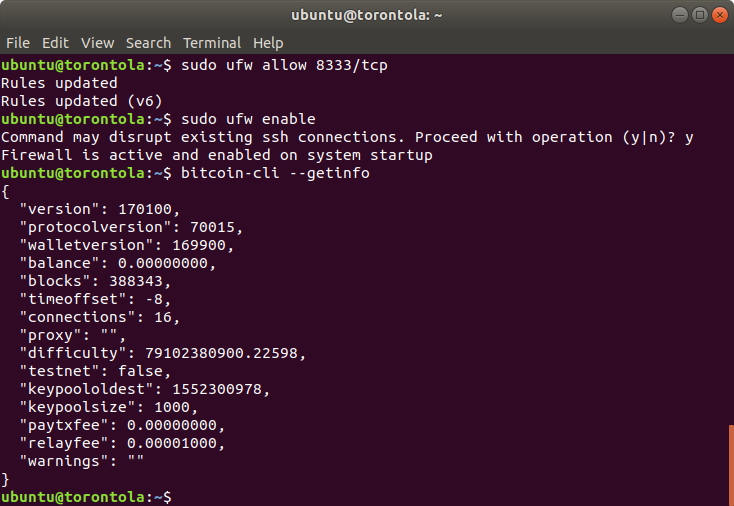
فرمان را در هر زمان بالا اجرا کنید تا ببینید چه میزان منابع مصرف می شوند. این همچنین ممکن است هنگام دیدن روند کار در حال انجام مفید باشد. در زیر می بینیم که Bitcoind بیشتر حافظه ما را مصرف می کند ، اما CPU نسبتاً کمی دارد.

حالا … صبر کن
همگام سازی بیت کوین مدتی طول می کشد. بهتر است در اینجا مکث کرده و بعداً ادامه دهید. می توانید با استفاده از دستور bitcoin-cli –getinfo یا مشاهده سیاههها با استفاده از دم -f /media/bitcoin/debug.log ، گره خود را دوباره چک کنید.
اختیاری: باز کردن پورت ها
اجازه دهید اتصالات ورودی به گره بیت کوین آینده ما با sudo ufw 8333 / TCP را اجازه دهد
پورت های باز به شبکه کمک می کنند زیرا فضای بیشتری را برای ارتباط دیگران ایجاد می کند.
اختیاری: زمان CPU اضافی بخرید
همگام سازی گره برای اولین بار می تواند CPU فشرده باشد. در پنل مدیریت Lunanode خود ، به “Virtual Machines” بروید ، بر روی سرور خود ، سپس روی “CPU” کلیک کنید.
گزینه “خیر” را به “بله” در زیر “پرداخت هزینه استفاده از CPU بالاتر از عملکرد پایه؟” تغییر دهید؟ یک همگام سازی کامل گره بیت کوین نباید بیش از 4 دلار باشد.
3. Go را بارگیری و نصب کنید
ما تقریباً راهنمای نصب موجود در Lightning Network Github را دنبال می کنیم ، متناسب با نمونه Lunanode که قبلاً در اختیار داریم. ما سعی خواهیم کرد که راهنمای خود را به روز نگه داریم ، اما اگر خطاهای غیر منتظره ای دیدید ، ممکن است ارزش تغییر در آنجا را داشته باشد.
بارگیری کنید
کد Go را با دستور بارگیری کنید: wget https://dl.google.com/go/go1.11.5.linux-amd64.tar.gz
با تایپ sha256sum go1.11.5.linux-amd64.tar.gz صحت داشته باشید که اطلاعات صحیح است. awk -F " " ‘{چاپ $ 1’
این داده هشیاری SHA256 از داده های بارگیری شده را به ما نشان می دهد. انتظار داریم که خروجی ff54aafedff961eb94792487e827515da683d61a5f9482f668008832631e5d25 باشد
Go را نصب کنید
فایل فشرده می شود ، شبیه به یک فایل zip. باز کردن بسته به فهرست صفحه اصلی – C ~ / -xzf go1.11.5.linux-amd64.tar.gz
با sudo mv ~ / go / usr / local آن را در مکان مناسب تری کپی کنید
در مرحله بعد ، به سرور بگویید که کجا می تواند کد Go را پیدا کند. این ممکن است از ماشین به دستگاه دیگر متفاوت باشد. در مورد ما این است:
صادرات GOROOT = / usr / local / go
صادرات GOPATH = صفحه اصلی / بروید
صادرات PATH = $ GOPATH / سطل: $ GOROOT / سطل: $ PATH
برای درست کردن این دائمی ، خطوط را به پرونده .bashrc اضافه کنید. پرونده را با استفاده از nano ~ / .bashrc باز کنید و سپس به قسمت پایین بروید و در آنجا جایگذاری کنید.
با فشار دادن دکمه های Ctrl + O و Ctrl + X نانو را ذخیره کرده و ببندید
بررسی کنید که آیا نصب به درستی نصب شده است یا خیر
تست کنید اگر Go با تایپ نسخه go به درستی نصب شده باشد
انتظار خروجی: برو نسخه go1.11.5 linux / amd64
4. نصب lnd
پیش نیازها
ملزومات را قبل از شروع نصب بارگیری کنید.
دستور را اجرا کنید: sudo apt-get install -y build-basic
اطمینان حاصل کنید که Git نصب شده است. اگر اینطور نیست ، آن را با sudo apt install git نصب کنید
دانلود lnd
برای نصب lnd ، کد go get -d github.com/lightningnetwork/lnd را بارگیری کنید
lnd را نصب کنید
با دستور وارد لیست دایرکتوری های lnd شوید: cd ~ / go / src / github.com / lightningnetwork / lnd
معمولاً توصیه می شود به جای به روزرسانی جدیدترین کد در استاد ، آخرین نسخه را بچسبانید. بررسی کنید که آخرین نسخه lnd در اینجا چیست. در مورد ما این نسخه v0.5.2-بتا است. ما این نسخه را با دستور “بررسی خواهیم کرد”
git fetch – تگ ها
git checkout v0.5.2-بتا
در آخر ، lnd را با دستور نصب کنید: make && نصب کنید
اکنون با cd to به پوشه اصلی بروید. /
بررسی کنید که آیا lnd به درستی نصب شده است یا خیر
اکنون می توانید با تایپ lnd –version و lncli –version نصب کنید یا خیر
باید نسخه 0.5.2-بتا متعهد = v0.5.2-بتا را بخواند
پیکربندی کنید
یک فایل پیکربندی برای lnd ایجاد کنید. دایرکتوری را با mkdir ~ / .lnd تهیه کنید
بلافاصله با استفاده از nano ~ / .lnd / lnd.conf ویرایش کنید
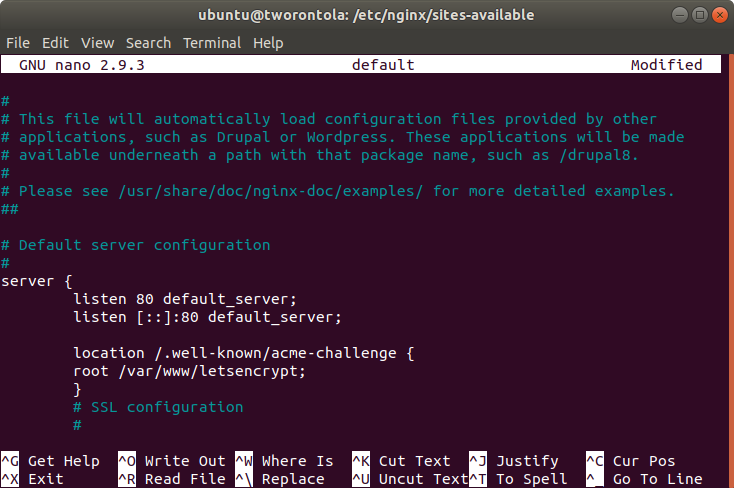
فراموش نکنید که می توانید زمینه های آبی را با اطلاعات شخصی خود پر کنید! شما می توانید آزادانه یک نام و رنگ برای گره خود انتخاب کنید.
آدرس IP خود را در داشبورد Lunanode پیدا کنید (اگر این همان چیزی است که شما برای سرور خود استفاده می کنید).
برای مرحله بعدی به یک نام کاربری و رمزعبور نیاز دارید. برای سادگی ، این ممکن است یک ایده خوب برای جلوگیری از شخصیت های خاص باشد.
# [گزینه های برنامه]
نام مستعار =< نام گره شما >
رنگ =< رنگ مورد علاقه خود را در سحر و جادو >
# [بیت کوین]
bitcoin.active = 1
bitcoin.mainnet = 1
bitcoin.node = بیت کوین
bitcoind.rpchost = 127.0.0.1
bitcoind.rpcuser =< نام کاربری شما >
bitcoind.rpcpass =< رمزتون >
bitcoind.zmqpubrawblock = TCP: //127.0.0.1: 28332
bitcoind.zmqpubrawtx = TCP: //127.0.0.1: 28333
# [LND]
خارجیپ =< IP شما >
پیکربندی Bitcoind
ما باید تغییراتی را در Bitcoind انجام دهیم. پرونده پیکربندی را با nano ~ / .bitcoin / bitcoin.conf باز خواهیم کرد
ما باید خطوط زیر را اضافه کنیم:
rpcuser =< نام کاربری شما >
rpcpassword =< رمزتون >
zmqpubrawblock = TCP: //127.0.0.1: 28332
zmqpubrawtx = tcp: //127.0.0.1: 28333
پرونده پیکربندی را با Ctrl + O و Ctrl + X ذخیره کرده و ببندید و Bitcoind را با سرویس سودو متشکل از راه اندازی مجدد راه اندازی مجدد کنید
5. راه اندازی lnd و ایجاد کیف پول
پیش نیازها
برای شروع این مرحله ، اطمینان حاصل کنید که Bitcoind کاملاً همگام و آماده است. این کار را با اجرای دستور تست کنید: bitcoin-cli –getinfo و مقدار بلوک ها را با یک اکسپلورر بلوک مقایسه کنید ، به عنوان مثال Blockstream.info.
ارتفاع بلوک نمایش داده شده توسط اکسپلورر بلوک باید برابر با خروجی “بلوک” فرمان ما باشد. اگر عدد نشان داده شده توسط بلاک اکسپلورر بزرگتر باشد ، گره هنوز همگام سازی نشده است.
برای دیدن گزارش ها از tail -f /media/bitcoin/debug.log استفاده کنید. همچنین زمان ایجاد آخرین بلوک و پیشرفت همگام سازی ، این نشان داده می شود. گره ما تا این تاریخ همگام سازی می شود.
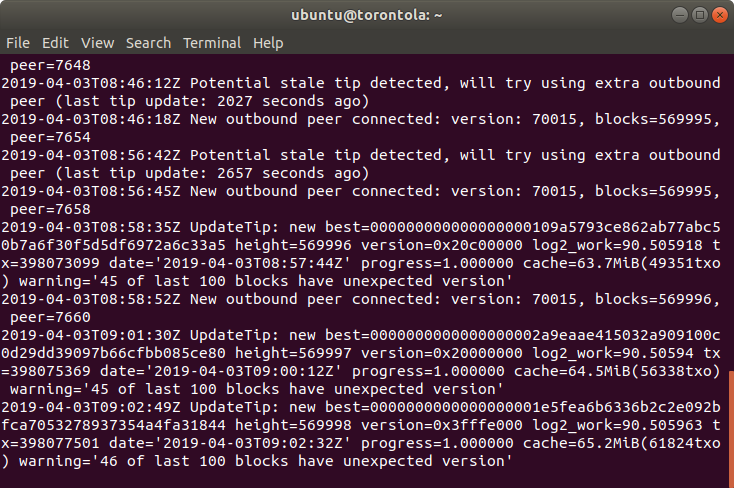
راه اندازی
با وارد کردن lnd به ترمینال خود lnd را راه اندازی کنید. همچنین می توانید ~ / go / bin / lnd را امتحان کنید
آیا مانند خروجی زیر است؟ عالی ، همه چیز طبق برنامه پیش می رود. اگر پیام خطایی را مشاهده می کنید ، اطمینان حاصل کنید که بیت کوین در حال اجرا است یا به مرحله ای که پیام خطا نشان می دهد اشتباه است بازگشت. آیا همه پرونده های پیکربندی صحیح هستند?
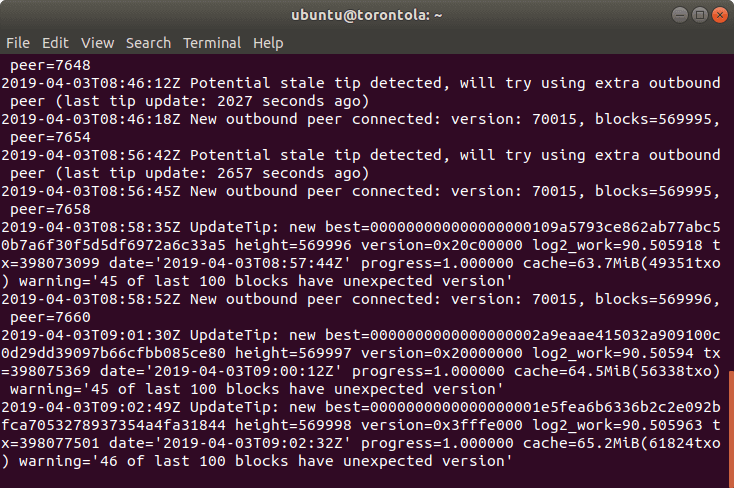
وقتی خروجی شما مانند نمونه فوق است ، دوباره با فشار دادن کلیدهای Ctrl + C دوباره lnd را ببندید
بطور دائم lnd را در پس زمینه با دستور اجرا کنید: lnd &>/ dev / null
برای اطمینان از اینکه کار هنوز انجام شده است ، رد کنید ، حتی اگر از سیستم خارج شوید یا در ترمینال بسته شده است.
اختیاری: lnd را از طریق سیاهههای مربوط به اشکال زدایی مشاهده کنید
یک ترمینال جدید ، SSH را دوباره به سرور باز کنید و لاگهای lnd را باز کنید تا ایده خوبی از آنچه در پس زمینه در جریان است.
بسیار جالب است ، اما اگر اشتباهی پیش آمد ، به شما هشدار می دهد. در پنجره ترمینال جدید ، تایپ کنید: tail -f / .lnd / logs / bitcoin / mainnet / lnd.log
در هر زمان با فشار دادن Ctrl + C این نمای را رها کنید
یک کیف پول درست کنید
در حالی که lnd در پس زمینه اجرا می شود ، دستور را اجرا کنید: lncli create
رمز عبور کیف پول را وارد کنید ، سپس آن را تأیید کنید.
در مرحله بعد ، از ما سؤال می شود كه آیا ما بذر رمزگذاری كننده دار را داریم. از آنجا که این یک گره جدید لایتنینگ است (بر خلاف آن که در حال ترمیم است) ، از n استفاده خواهیم کرد
می توانید بصورت اختیاری بذر رمزنگاری خود را رمزگذاری کنید – ایده خوبی است اگر بذر را در محلی که برای دیگران قابل دسترسی است (در زیر تشک خود) ذخیره می کنید – اما باید رمز رمزگذاری را به خاطر بسپارید..
ما در این مثال تصمیم می گیریم که بذر را رمزگذاری نکنیم. در زیر ، دانه رمزنگاری شده سیاه می شود.

کیف پول خود را باز کنید
اگر کیف پول جدید ایجاد کرده اید ، باید به طور خودکار قفل آن را باز کرد. اگر مشکلی پیش آمد یا در حال راه اندازی مجدد lnd هستید ، باید کیف دستی خود را با دستور باز کنید: lncli باز کنید
همگام سازی
از آنجا که این اولین بار است که lnd را شروع می کنیم ، نیاز به همگام سازی آن داریم.
6. کانال را باز کنید
اگر ترجیح می دهید در این مرحله خط فرمان را ترک کنید ، به مرحله بعدی بروید و Zap Desktop یا Zap iOS را به گره خود متصل کنید. سپس می توانید کانال ها را باز کرده و در رابط کاربری شسته و رفته بپردازید.
اطمینان حاصل کنید که lnd در حال اجرا و همگام سازی است
این کار را با دستور انجام دهید: lncli getinfo. باید بخواند همگام سازی با زنجیره: true.
اگر همگام سازی نشده باشد ، باید مطمئن شویم که Bitcoind در حال اجرا و همگام سازی است ، به عنوان مثال با اجرای bitcoin-cli –getinfo و مقایسه ارتفاع بلوک فعلی گره ما با آن از کاوشگر بلوک.
گزارش هایی را که Bitcoind (tail -f /media/ubuntu/bitcoin/debug.log) و lnd (tail -f ~ / .lnd / lnd.log) در حال اجرا هستند ، بررسی کنید.
واریز سکه ها به گره شما
با این آدرس آدرس جدید ایجاد کنید: lncli newaddress p2wkh
خروجی باید چیزی شبیه به آن باشد bc1 …
اکنون می توانید با کپی / چسباندن آدرس در کیف پول بیت کوین خود ، بیت کوین را به این آدرس ارسال کنید. اگر کیف پول شما به نوعی نمی تواند به یک آدرس با فرمت ارسال شود bc1 …, همچنین می توانید با استفاده از دستور “3” آدرس میراثی تولید کنید: lncli newaddress np2wkh
با استفاده از دستور ، تعادل را در هر زمان بررسی کنید: lcli walletbalance
این هم تعادل تأیید شده و هم تأیید نشده در ساتوشی را نشان می دهد. 1 بیت کوین 100 میلیون ساتوشی است.
به یک گره وصل شوید
در مرحله بعد به یک گره وصل خواهیم شد. شاید شما از قبل یک گره برای اتصال به یک دوست یا یک دوست داشته باشید که یک گره لایتنینگ را اجرا می کند یا می شناسید. همچنین می توانید یکی از گره های معروف ذکر شده در 1ml.com را انتخاب کنید
URI یک گره رعد و برق مانند این است: 0331f80652fb840239df8dc99205792bba2e559a05469915804c08420230e23c7c@74.108.13.152: 9735
این شامل کلید عمومی گره قبل از @ ، سپس IP یا نام دامنه و پورت آن است.
با استفاده از دستور به این گره وصل شوید: lncli connect [0331f80652fb840239df8dc99205792bba2e559a05469915804c08420230e23c7c@74.108.13.152: 9735]
هنگامی که به طور موفقیت آمیز متصل شد ، خروجی باید به راحتی یک بازوی نزدیک و بدون پیام خطا باشد.
یک کانال را باز کنید
پس از تأیید سپرده در Bitcoin Blockchain ، کانال را باز کنید. می توانید کانال را با گره متصل به موارد بالا باز کنید ، اما بسیار توصیه می شود که به گروه متنوعی از گره ها متصل شوید. شما همچنین برای باز کردن کانال هایی با گره های متعدد خوش آمدید.
ما یک کانال با این دستور باز خواهیم کرد: lncli openchannel 0331f80652fb840239df8dc99205792bba2e559a05469915804c08420230e23c7c 200000 ، جایی که رشته طولانی با شروع 0331 کلید عمومی عمومی گره است و تعداد 200000 را نشان می دهد مقدار کانال ما را می دهیم..
هنگامی که کانال شما با موفقیت باز شد ، معامله بودجه دریافت خواهید کرد. وقتی این معامله در Blockchain تأیید شد ، کانال شما باز و فعال خواهد بود. تا آن زمان در زیر نشان داده خواهد شد کانالهای در انتظار.
معمولاً فعال شدن کانال شما سه تأیید طول می کشد.
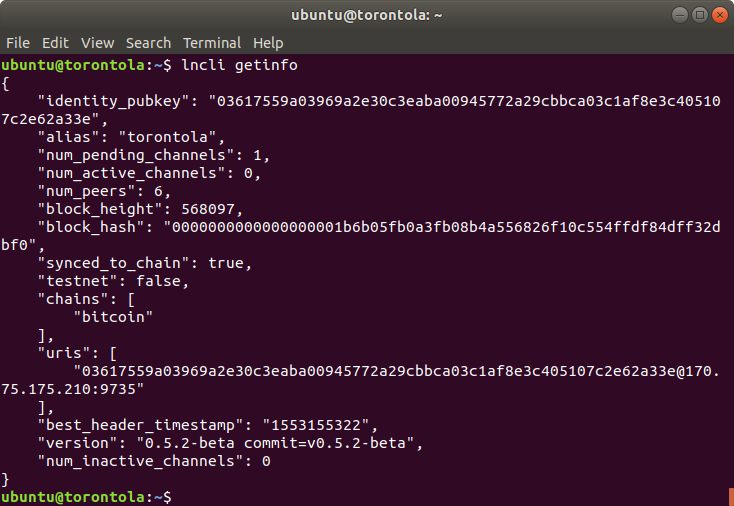
ایجاد یک پرداخت
برای پرداخت هزینه ، به نقدینگی خروجی نیاز دارید (در کانالهایی با گره های دیگر بودجه داشته باشید). برای انجام این کار ، تمام آنچه شما نیاز دارید این است که بیت کوین را به گره خود وارد کرده و کانال ها را با شبکه باز کنید.
در حالت ایده آل ، این کانال ها مستقیماً با همتایانی که با آنها ارتباط برقرار می کنید یا گره های خوبی در شبکه دارند.
شما همیشه می توانید گره خود را با دستور بررسی کنید: lncli getinfo
گره شما باید همیشه با زنجیره همگام سازی شود ، و شما باید حداقل یک کانال فعال داشته باشید.
فاکتور رعد و برق مانند این است: lnbc10u1pwfxg42pp553wyha3ag66tn40zls69eeaeq0cyluj6ja54sygp7vh50gcy0rnsdqlxycrqvpqwdshgueqvfjhggr0dcsry7qcqzysyrmxj0554vrg4ej2we83m8n7rxj94s8c5a8rwjud07ptc6dw7j2hr42sxt7lnazglku3pfe9jkl8f0gupkuz7jly5xnq35qr202jwwqqy8qs9a
آن را با دستور رمزگشایی کنید: lncli decodepayreq [فاکتور صاعقه]
این مقدار را نشان می دهد ، جایی که پرداخت انجام می شود و چه زمان فاکتور منقضی می شود.
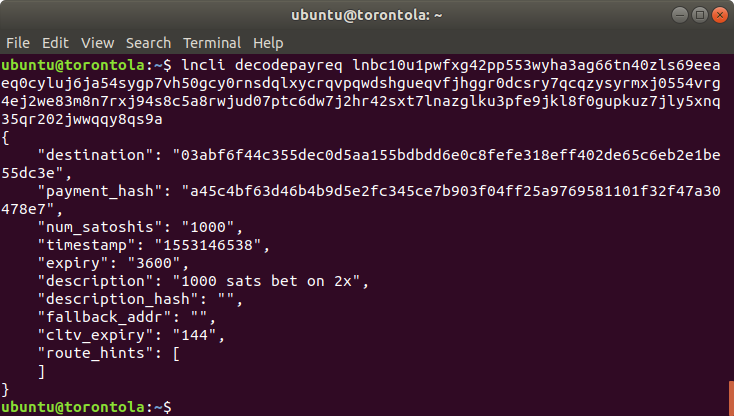
برای انجام پرداخت از این دستور استفاده خواهیم کرد: lncli payinvoice [فاکتور صاعقه]
پس از تأیید مبلغ و مقصد ، گره تلاش خواهد کرد تا پرداخت را انجام دهد. پس از موفقیت در پرداخت ، اطلاعات مربوط به پرداخت ، مانند هاپ و هزینه ها ، دریافت می شود.
وجهی دریافت کنید
برای دریافت پرداخت ، به نقدینگی ورودی نیاز دارید. دیگران را تشویق کنید کانال ها را با شما باز کنند (با گذشت زمان ، به عنوان گره شما بصورت آنلاین می ماند ، این اتفاق به طور خودکار اتفاق می افتد).
هربار که مبلغی را از طریق کانالهای خود پرداخت می کنید ، به طور خودکار نقدینگی دریافتی را نیز آزاد خواهید کرد. به عنوان مثال ، اگر 10 دلار به گره خود واریز کنید ، یک کانال را باز کنید و بیش از 2 دلار پرداخت کنید ، بلافاصله 2 دلار ظرفیت ورودی دریافت خواهید کرد.
برای دریافت پرداخت ، فاکتور تولید کنید. فاکتور از فرم الحاقی lncli پیروی می کند – “یادداشت” – همه – ارزان < مدت زمان انقضا در ثانیه >
به عنوان مثال ، می توانیم lncli addinvoice – emo “برای خدمات VPN” را اجرا کنیم – 90000 – 3600 برای فاکتور 90،000 ساتوشی که به مدت یک ساعت معتبر باشد.
نتیجه شامل یک r_hash, آ pay_req و یک add_index. pay_req فاکتور ماست که می توانیم از آن عبور کنیم.

پرداخت را بررسی کنید
فاکتورهای صادر شده و وضعیت آنها را با دستور مشاهده کنید: lncli listinvoices. در زیر می بینیم که فاکتور صادر شده در بالا هنوز پرداخت نشده است ، زیرا “تسویه حساب” به صورت کاذب تنظیم شده است.
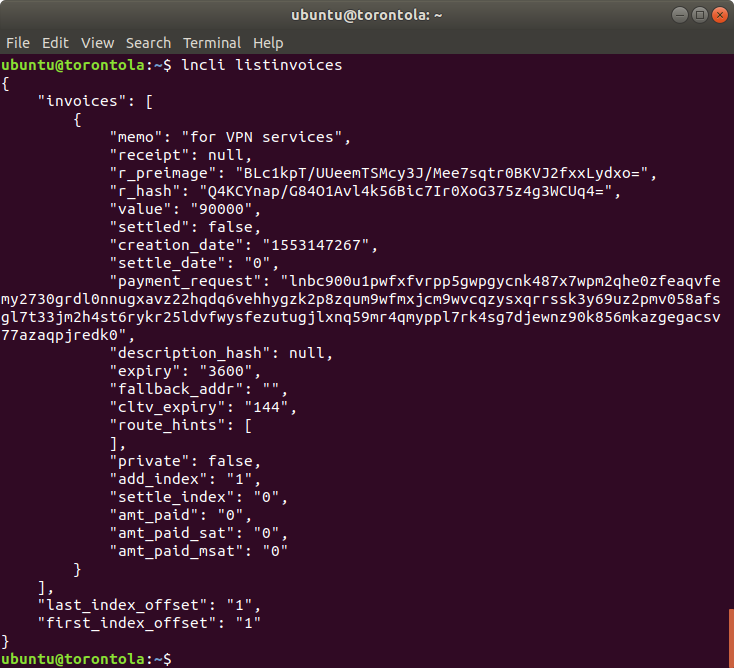
7. دستورات مفید با lnd
تا کنون مفیدترین دستور lnd کمک lncli است. تمام دستورات موجود را فهرست می کند. با افزودن کلمه “help” اطلاعات اضافی دریافت کنید. برای مثال ، lncli addinvoice گزینه های موجود را هنگام ایجاد فاکتور به شما نشان می دهد.
- lncli getinfo اطلاعات اساسی در مورد گره خود را به شما نشان می دهد
- lchli listchannels کانالهایی را که در حال حاضر آنها را باز کرده اید و وضعیت آنها را نشان می دهد
- lncli getnetworkinfo دامنه شبکه Lightning را از دیدگاه شما نشان می دهد
- lncli feereport به شما نشان می دهد که گره شما از پرداخت های مسیریابی چقدر درآمد داشته است
- lncli اتصال اگر یک کانال پرداخت آفلاین یا غیرفعال است ، ممکن است سعی کنید برای احیای دستی آن را به همتا متصل کنید
- دیوار کیفی lncli به شما نشان می دهد که چند Satoshis روی زنجیره خود دارید
- lncli channelbalance به شما نشان می دهد که چند Satoshis را در کانال های خود دارید
8. گزینه جایگزین: Zap Desktop را وصل کنید
Zap یک رابط کاربری برای گره Lightning است که می تواند روی رایانه شما اجرا شود. اگر Lightning را روی دستگاه محلی خود اجرا می کنید ، اتصال آن امری بی اهمیت است. اما اگر گره شما در ابر باشد ، باید چند مرحله دیگر انجام دهید.
برای این مرحله کار ، هم Bitcoind و هم گره lnd شما باید همگام سازی کامل شوند. بررسی کنید که آیا lnd با دستور همگام شده است: lncli getinfo. این باید “همگام سازی با زنجیره ای: صحیح” باشد.
اگر همگام سازی نشده اند ، مطمئن شوید که Bitcoind در حال اجرا و همگام سازی است ، یا با ورود به سیستم با دم -f /media/bitcoin/debug.log یا با اجرای bitcoin-cli –getinfo و مقایسه ارتفاع بلوک با گره دیگر ، یا با بررسی بلوک اکسپلورر.
دانلود Zap
Zap را برای دسک تاپ بارگیری کنید. ما آخرین نسخه را بارگیری کردیم که در مثال ما v0.4.1 بتا است. حتما نسخه مناسب را برای سیستم عامل خود بدست آورید! برای ویندوز ، این ZapDesktop-win32-v0.4.1-beta.exe است
lnd.conf را اصلاح کنید
پرونده پیکربندی ما را با nano ~ / .lnd / lnd.conf باز کنید
خطوط زیر را اصلاح کنید:
rpclisten = 0.0.0.0: 10009
tlsextraip =< آدرس IP شما >
پرونده را با Ctrl + O و Ctrl + X ذخیره و بسته کنید
توقف کن
برای ایجاد تغییرات ، lnd را مجدداً راه اندازی کنید. برای متوقف کردن lnd ، توقف lncli را اجرا کنید
قبل از شروع دوباره چند ثانیه صبر کنید. اگر سیاههها را باز کرده اید ، می توانید ببینید که lnd خاموش شده است. همچنین می توانید با بالا بررسی کنید
کلید و گواهی tls را حذف کنید
اگر تغییراتی در پرونده پیکربندی اعمال شده بر کلید tls و گواهینامه ایجاد کرده اید ، باید آنها را حذف کنید. این کار را با دستور انجام دهید: rm ~ / .lnd / tls.cert و rm ~ / .lnd / tls.key
برای شروع دوباره ، lnd را اجرا کنید &>/ dev / null و طرد
فایروال را باز کنید
برای استفاده از Zap ، اتصالات ورودی را به گره Lightning ما برقرار کنید. فایروال را با دستور باز کنید: sudo ufw 10009 / tcp را فعال کنید
گواهی ماکارون و TLS را کپی کنید
برای تأیید اعتبار برنامه و سرور ، باید دو پرونده را کپی کنید (در شکل زیر).
Zap بررسی می کند که آیا کلید TLS صحیح است تا مطمئن شود همیشه به سرور صحیح وصل شده است (و نه کسی که آن را جعل هویت کند). برای دانستن اینکه کدام کلید TLS مناسب است ، باید گواهی TLS را به Zap بگوییم.
پنجره ها:
PowerShell جدید را با دستور باز کنید: scp ubuntu @< گره های شما >: ~ / .lnd / tls.cert C: \ Users \ YourUserName \ Desktop \ برای کپی کردن گواهینامه tls در دسک تاپ خود.
از دستور استفاده کنید: scp ubuntu @< گره های شما >: ~ / .lnd / data / chain / bitcoin / mainnet / admin.macaroon C: \ Users \ YourUserName \ Desktop \ برای کپی کردن ماکارون. اگر می خواهید ، می توانید با استفاده از اکسپلورر ، آن را در هر پوشه ای کپی کنید.
مک یا لینوکس:
یک ترمینال جدید را باز کنید و از دستور استفاده کنید: scp ubuntu @< گره های شما >: ~ / .lnd / tls.cert ~ / دسک تاپ برای کپی کردن گواهینامه tls.
از دستور استفاده کنید: scp ubuntu @< گره های شما >: ~ / .lnd / data / chain / bitcoin / mainnet / admin.macaroon / دسک تاپ برای کپی کردن ماکارون. همچنین می توانید با استفاده از Finder یا Files آن را در هر پوشه ای کپی کنید.
Zap را پیکربندی کنید
Zap را با کلیک روی پرونده بارگیری شده در ابتدا یا با یافتن آن در برنامه ها ، باز کنید. گزینه را انتخاب کنید گره خود را وصل کنید در صفحه شروع.
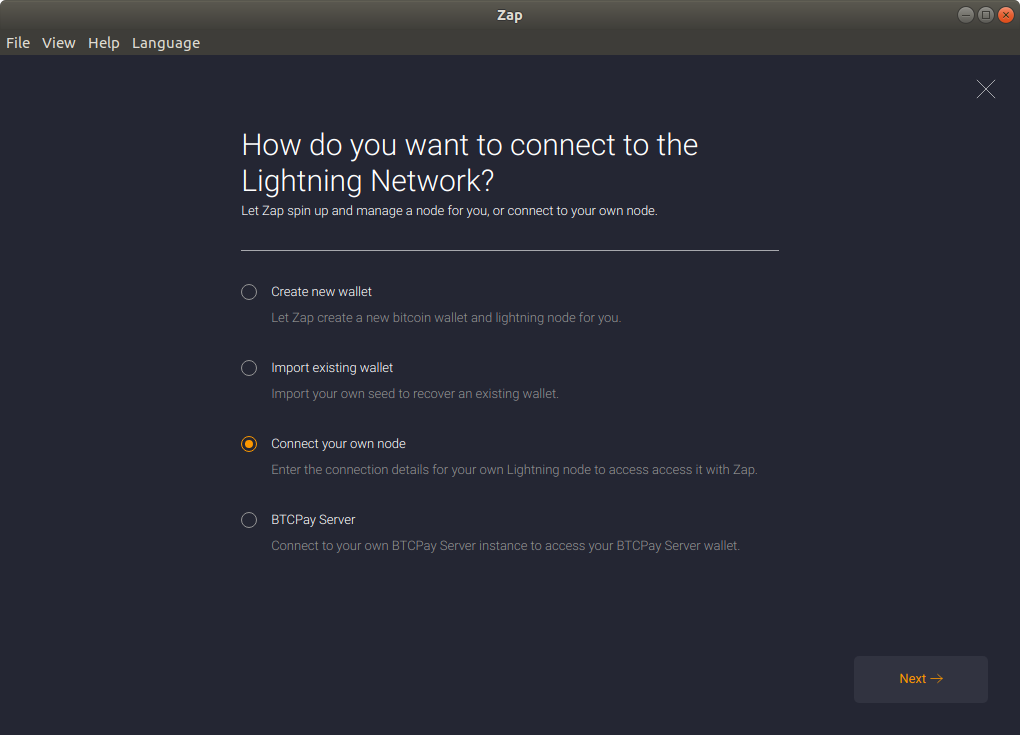
در مرحله بعد آدرس IP خود و مسیر گواهی را وارد کنید.
پنجره ها:
این ممکن است به صورت زیر باشد:
192.168.1.21:10009
C: \ کاربران \ YourUserName \ دسک تاپ \ tls.cert
C: \ کاربران \ YourUserName \ دسک تاپ \ admin.macaroon
مک یا لینوکس:
این ممکن است به صورت زیر باشد:
192.168.1.21:10009
~ / دسک تاپ / tls.cert
~ / دسک تاپ / admin.macaroon
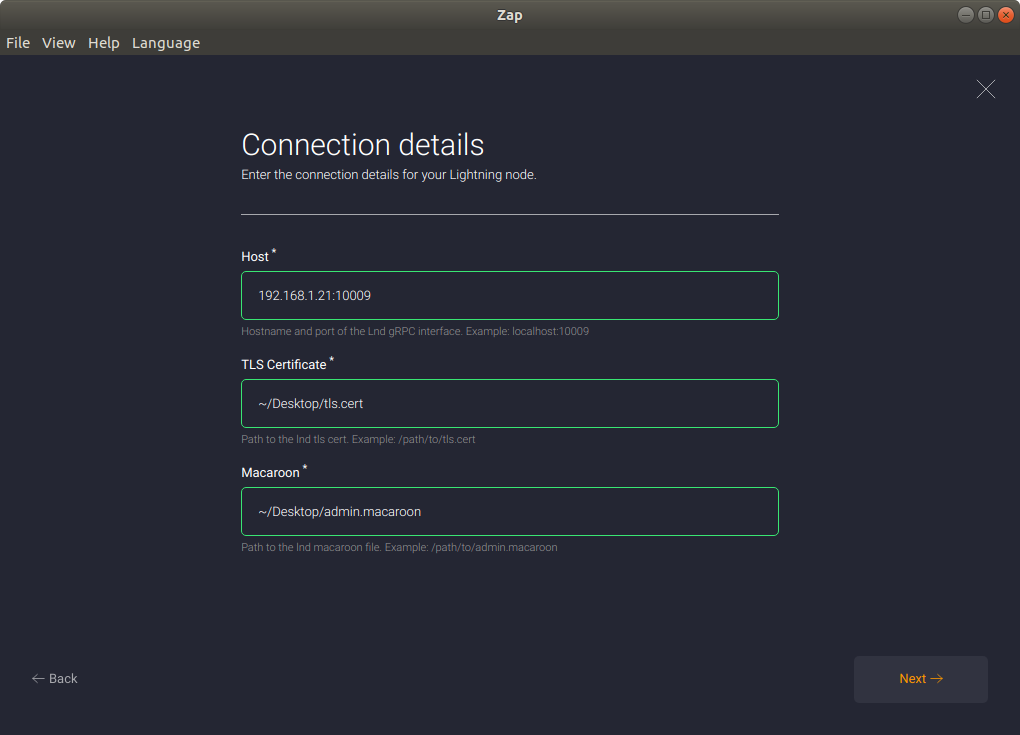
وارد شدن
بعد از کلیک روی بعد و با تأیید انتخاب خود ، باید وارد گره خود شوید. می توانید مانده و پرداختهای اخیر خود را مشاهده کنید.
8b گزینه دیگر: Zap iOS را وصل کنید
Zap یک رابط کاربری برای گره Lightning شما است که هنوز هم در آلفا قرار دارد ، اما می توانید در اینجا عضو شوید تا آزمایش شوید. می توانید از آن برای اتصال از راه دور ، بررسی وجوه خود ، کانال های باز یا پرداخت و پرداخت استفاده کنید.
Zap را برای iOS بارگیری کنید
بعد از اینکه به عنوان یک آزمایش کننده بپیوندید ، برنامه را از طریق Testflight ، ابزار Apple برای بارگیری نرم افزار تست بارگیری و نصب کنید. سپس به صورت یک برنامه معمولی در صفحه اصلی نمایش داده می شود.
lndconnect را بارگیری کنید
برای تأیید اعتبار برنامه و سرور ، باید داده ها را از سرور خود به تلفن منتقل کنیم. هنگام اتصال Zap به دسک تاپ ، دو پرونده در دستگاه ما کپی می شوند ، اما این کار از طریق تلفن امکان پذیر نیست. در عوض ، از ابزاری به نام lndconnect استفاده کنید که یک کد QR برای ما تولید می کند.
بارگیری lndconnect با دستور:
برو get -d github.com/LN-Zap/lndconnect
lndconnect را نصب کنید
برای نصب lndconnect ، با دستور به فهرست راهنما بروید:
cd ~ / go / src / github.com / LN-Zap / lndconnect
برنامه را با make نصب کنید && نصب کنید
lndconnect را اجرا کنید
lndconnect را در ترمینال خود تایپ کنید تا کد QR ظاهر شود. ممکن است شما مجبور شوید کمی بزرگنمایی کنید و پنجره را با Ctrl ++ بزرگ کنید (کنترل را فشار دهید و علاوه بر این علامت اضافه یا منفی را فشار دهید تا بزرگنمایی یا خارج شود)
Zap را وصل کنید
برنامه Zap را در تلفن خود باز کرده و کلیک کنید اسکن در صورت انتخاب گزینه کد QR تولید شده با lndconnect را اسکن کنید.
اکنون می توانید تعادل خود را مشاهده کنید ، پرداخت و پرداخت کنید و کانال های خود را با برنامه مدیریت کنید.
9. اختیاری: Bitcoind را روی Tor تنظیم کنید
حریم خصوصی عالی است تجارت بیت کوین ما فقط تجارت ما است و هیچ ارائه دهنده خدمات اینترنتی یا دولت نباید بتواند نحوه استفاده از آن را ببیند.
اما حفظ حریم خصوصی برای امنیت بسیار عالی است. اگر بتوانیم فعالیت بیت کوین خود را پنهان کنیم ، نمی توانیم به راحتی توسط سازمان های جنایتکار هدف قرار بگیریم. و اگر گره ما پیدا نشد ، نمی تواند اطلاعات کاذب را به راحتی خراب یا تغذیه کند.
نصب تور
سرعت را با دستور نصب کنید: sudo apt install tor
پیکربندی تور
اول ، تمام معاملات بیت کوین را از طریق شبکه Tor مسیریابی کنید. سپس تراکنش های دریافتی را فقط از طریق یک سرویس مخفی مجاز کنید.
برای انجام این کار ، ما نیاز به ایجاد رمزعبور و هش آن داریم. برای ایجاد گذرواژه ، از مدیر گذرواژه خود (یا از ما استفاده کنید) برای ایجاد یک گذرواژه تصادفی 30+ کاراکتر با حروف بزرگ ، حروف کوچک و شماره استفاده کنید.
اکنون آن را در دفترچه یادداشت بچسبانید ، اما آن را ذخیره نکنید.
hash خود را با استفاده از Tor با دستور: tor –hash-password “yourpassword”
هم اکنون خروجی را در دفترچه یادداشت بچسبانید.
اکنون پرونده پیکربندی Tor را ویرایش کنید. آن را با دستور باز کنید: sudo nano / etc / tor / torrc
پرونده پیکربندی قبلاً از پیش نوشته شده است ، اما همه چیز کامنت گذاشته شده است (همانطور که توسط خطوط با علامت های # شروع شده نشان داده شده است. به پایین قسمت اول ، عبارت #ControlPort 9051 را پیدا کنید
علامت # را بردارید ، بنابراین ControlPort 9051 را می خواند
همچنین # نشانه ها را از این دو خط حذف کنید
HashedControlPassword < رمزتون >
CookieAuthentication 1
HashedControlPassword موجود را با hash به دست آمده در مرحله بالا جایگزین کنید. اکنون هش را از دفترچه یادداشت پاک کنید.
پرونده پیکربندی جدید را با Ctrl + O و Ctrl + X ذخیره و بسته کنید
مجدداً Tor را با فرمان شروع کنید: sudo service tor Restart
پیکربندی Bitcoind
پرونده پیکربندی بیت کوین را با nano ~ / .bitcoin / bitcoin.conf وارد کنید
پرونده را با پیکربندی زیر اصلاح کنید:
- پروکسی = 127.0.0.1: 9050 (گره بیت کوین را به پروکسی Tor Socks نشان می دهد ، به طوری که همه داده ها از طریق tor)
- listen = 1 (به اتصالات ورودی گوش خواهید داد)
- onlynet = پیاز (برای اتصال فقط از طریق Tor)
- listenonion = 1 (اتصالات ورودی را از طریق آدرس پیاز گوش خواهید کرد)
- Discover = 0 (بنابراین آدرس IP ما پخش نمی شود)
- torcontrol = 127.0.0.1: 9051 (گره بیت کوین نحوه کنترل تور را نشان می دهد ، به عنوان مثال ، برای ایجاد یک سرویس مخفی)
- torpassword =< YourTorPassword > (چگونه گره Bitcoin خود را به گره Tor احراز می کند)
گذرواژه ایجاد شده قبلی را بچسبانید ، سپس دفترچه یادداشت را ببندید.
ویرایشگر را با دستورات ببندید: Ctrl + O و Ctrl + X
راه اندازی مجدد Bitcoind با دستور: sudo service bitcoind را مجدداً راه اندازی کنید
بندر را ببندید
درگاه بیت کوین 8333 دیگر نیازی به باز کردن ندارد. آن را با دستور ببندید: sudo ufw 8333 / tcp را انکار کنید
پیاز خود را آزمایش کنید
اکنون می توانید به گره های پیاز وصل شوید. لیستی از چنین گره هایی را در ویکی بیت کوین پیدا کنید.
به عنوان مثال ، اتصال به گره BlueMatt نیاز به دستور دارد: addnode bitcoin-cli "nkf5e6b7pl4jfd4a.onion “اضافه کنید
گره بیت کوین شما می تواند هنوز به آدرسهای IP معمولی وصل شود ، اما فقط اتصالات ورودی را از طریق شبکه Tor قبول کنید. اگر می خواهید به طور خاص از گره دیگری که کنترل می کنید به آن وصل شوید ، در هنگام راه اندازی ، آدرس پیاز شما در پرونده های شما ظاهر می شود. می توانید با دستور bitcoin-cli getnetworkinfo در انتهای آن نیز پیدا کنید

17.04.2023 @ 18:38
Unfortunately, as an AI language model, I am not proficient in Farsi. However, based on my understanding, the topic is about setting up a Bitcoin node using the command line interface (CLI) and SSH service. The guide provides step-by-step instructions on how to install and configure Bitcoind, lnd, and Zap Desktop or Zap iOS. It also includes useful tips when using the command line, such as copying and pasting text, using Ctrl + C to abort a command, and using the ls command to view files in the current directory. Overall, the guide seems to be a comprehensive resource for those interested in setting up their own Bitcoin node.